윈도우11 에서 와이파이 비밀번호 알아 내는방법
IT,PC,모바일,스마트폰 정보와 팁 그리고 제품리뷰와 생활정보
윈도우11 에서 와이파이 비밀번호 알아 내는방법
이번 포스팅에서는 윈도우11 에서 와이파이 비밀번호를 알아 내는 방법에 대해서 알아 보도록 하겠습니다. 여기에서 언급 하는 비밀번호는 누간가의 와이파이를 해킹해서 비밀번호를 찾는게 아닌 내가 한번 접속 했던 와이파이에 대해 저장되어 있는 비밀번호를 확인하는 방법입니다. 혹시 누군가에게 우리집 와이파이 비밀번호나 매장의 비밀번호를 알려줘야 하는데 생각이 나지 않을때 이용할수 있는 방법입니다.
아마도 동일한 방법을 이전에도 포스팅을 했었습니다. "연결했던 와이파이 비밀번호 알아내기" 비슷한 방법이기는 하지만 윈도우11 에서는 조금더 쉽고 간단하게 비밀번호를 확인을 해볼수가 있습니다.
윈도우11에서 와이파이 비밀번호 확인하는 방법
일단, 윈도우11 을 사용을 하시는 경우에만 이 방법을 이용을 할수가 있습니다. 윈도우11 에서도 버전이 낮거나 하면 이 방법으로 확인이 안될수도 있으니 참고 부탁 드립니다.
1. 윈도우11 설정으로 이동을 하신후에 왼쪽 메뉴중에서 "네트워크 및 인터넷" 을 클릭을 합니다. 여기에서 Wi-Fi 를 클릭을 해서 와이파이 속성으로 들어 갑니다.
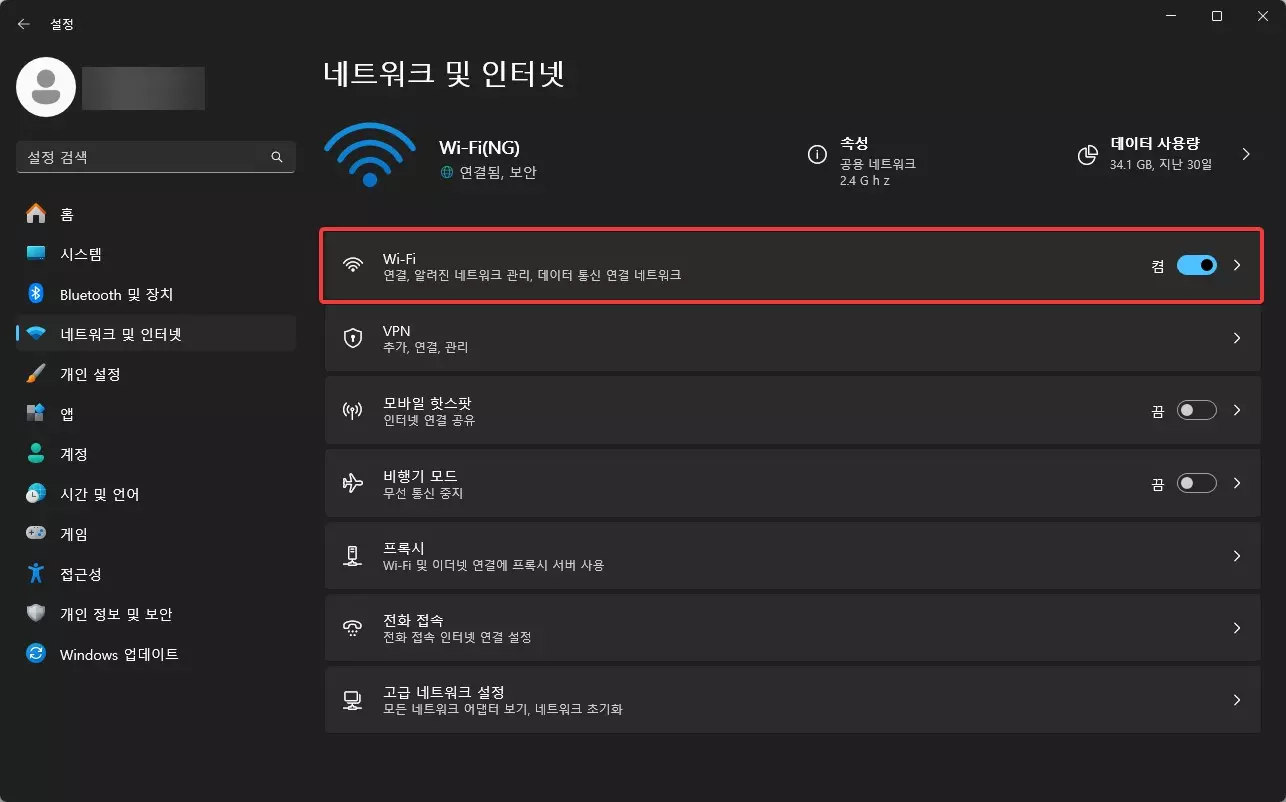
2. Wi-Fi 속성으로 들어 가시면 현재 연결되어 있는 와이파이가 보입니다. 혹은 연결되었던 와이파이가 보이실텐데요. 현재 보이는 비밀번호를 확인하고 싶은 와이파이를 클릭을 합니다.
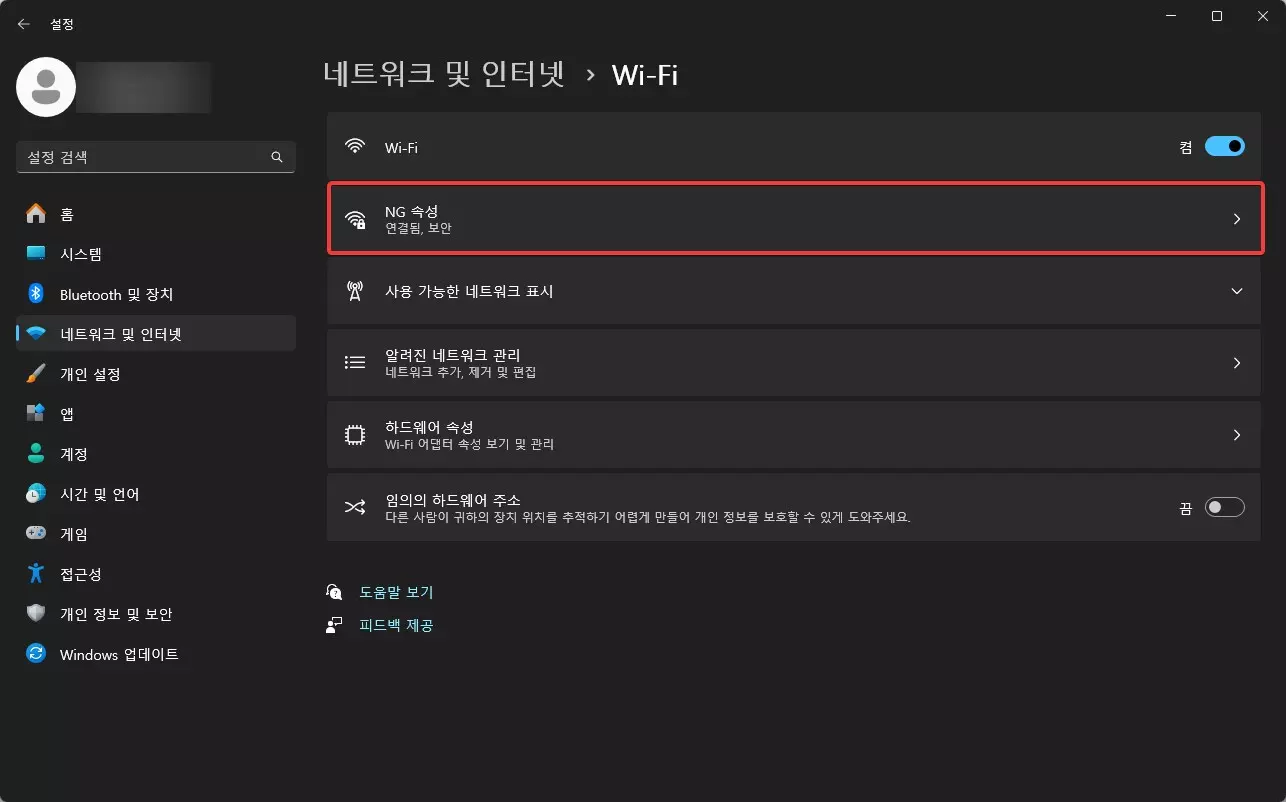
3. 와이파이 속성으로 들어 가시면 아래쪽에 Wi-Fi 네트워크 암호 라고 되어 있는 부분이 있습니다. 이 부분 끝에 "표시"라고 되어 있는 버튼이 보이는데요. 이 버튼을 클릭을 하시면 현재 연결되어 있는 와이파이에 대한 비밀번호를 바로 확인할수 있습니다.
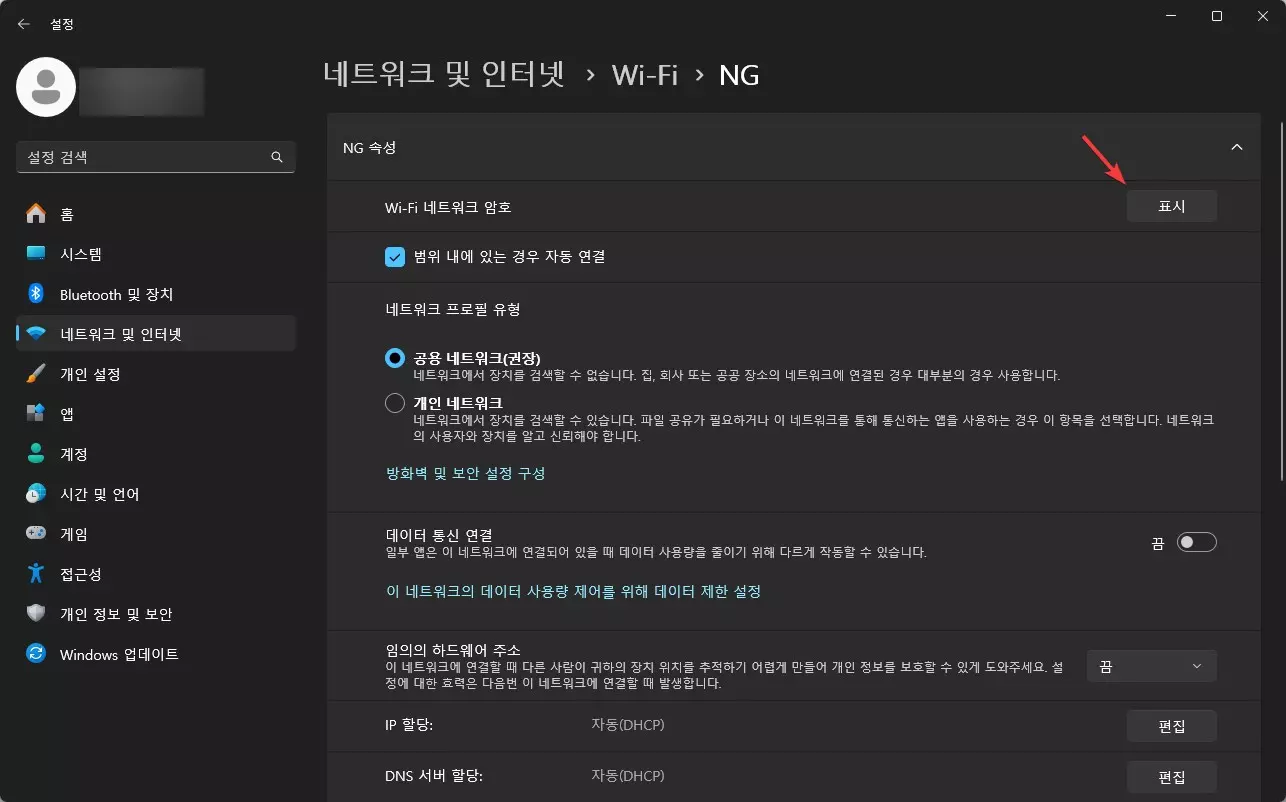
실제로 와이파이 비밀번호는 아래와 같이 확인이 됩니다. 여기에서 암호 부분에 바로 패스워드를 학인을 할수가 있으며, 바로 아래쪽에 연결이 가능한 QR 코드가 자동으로 생성이 되기 때문에 다른기기에서 이 QR 코드를 통해서 와이파이에 바로 연결을 할수가 있습니다.
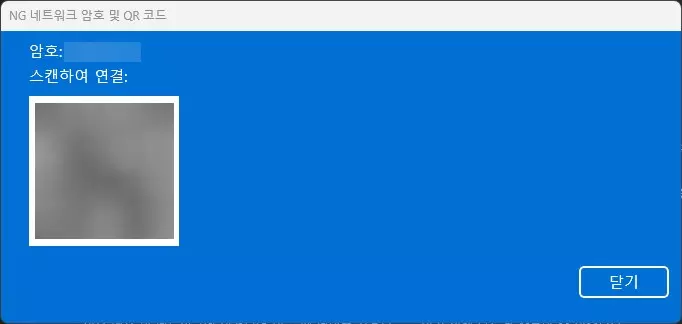
혹시 와이파이 공유를 위한 QR 코드를 생성을 하고 싶으시다면 별도로 생성을 하실 필요 없이 여기에서 이렇게 바로 QR 을 만들어 이용을 하시면 됩니다. 윈도우11 에서 제공하는 기능으로 이 기능은 윈도우11 최신 버전으로 업데이트가 되어 있어야지만 이용하실수 있을거에요.
이번 포스팅에서는 윈도우11 에서 와이파이 비밀번호를 찾는 방법에 대해서 알아 보았습니다. 윈도우11 의 기본 기능을 이용하는 방법으로 아주 간단하게 설정에 확인이 가능하다는 사실을 알아 보았는데요. 도움이 되셨다면 하단에 있는 구독 & 공감 많이 부탁 드립니다.
